修图匠“ps利用图层样式简单制作光龙[多图]”Photoshop图文教程内容:
一 新建 一个画布 大小自定 黑色背景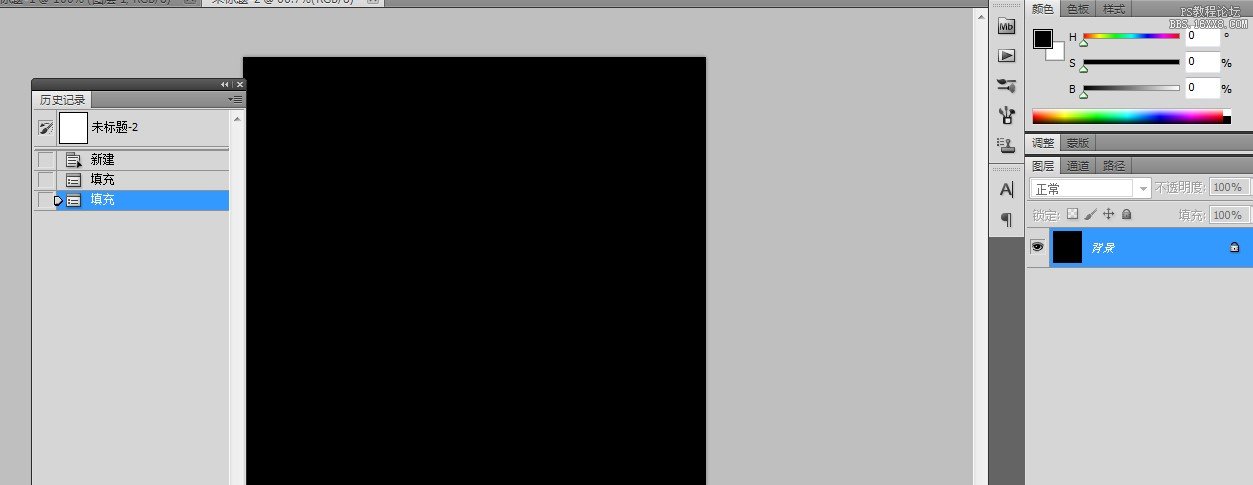
二 再新建 一个图层 用画笔随便画一笔 
三 双击图层一,选择外发光 混合模式为强光 不透明度为100% 其它不变
看图的参数
四 再选择内发光 混合模式还是强光 不透明度为100%
参数如下
五 用选框工具 把刚刚画的那一笔选 中 按DELETE删除 我们现在只能看到的还是黑色的的画布
好图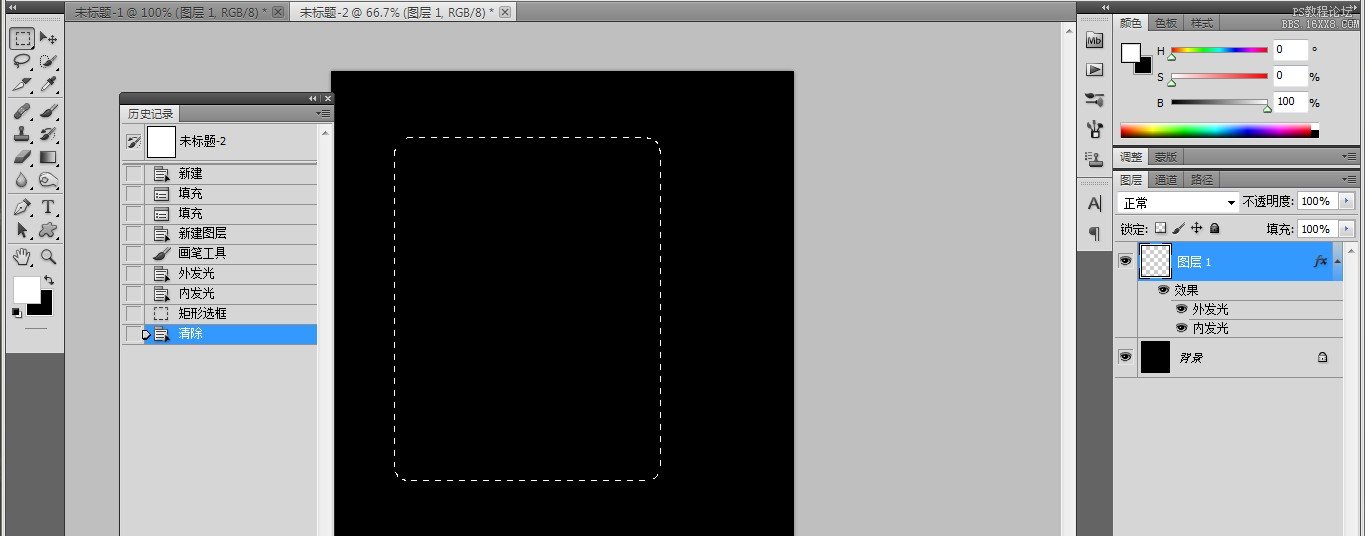
六 打开龙的素材 我们把素材定义成画笔 这个大家应该知道怎么定义吧
素材
打开素材定义画笔如图

七 回到开始的那个画布 打开画笔库 在最后一个画笔就是我们定义的那个 选择它 我们设定前景色为白色 用这个画笔在图层一上 调好画笔的大小 点一下 效果就出来 了
如图
效果图
